
服务器类 占存:149MB 时间:2015-12-31
软件介绍: XAMPP是一个易于安装且包含MySQL、PHP和Perl的建站集成软件包。XAMPP软件操作简单,功能强大,我...
最近有很多朋友表示准备入手xampp,但是又不知道该怎么安装?也不知道该怎么配置文件?那么今天小编就和大家一起分享xampp安装教程与配置文件的方法,有需要的朋友可以来看看哦。
1、首先,在华军软件园下载xampp软件包,解压,有两个exe文件,分别是32位的和64位的安装文件,我们按照自己电脑的操作系统选择对应的安装包。
2、 双击打开exe文件,然后有的小伙伴会弹出下图中的窗口,这个窗口是由于你电脑上安装有杀毒软件,提示你可能会拖慢安装进程,我们不需要设置,直接点击界面下方的“yes”,进入下一步。
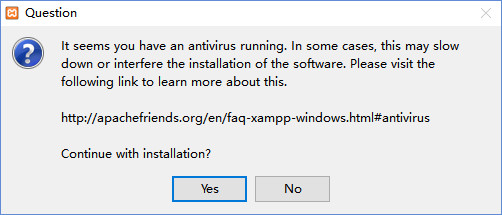
3、接下来可能还会弹出下图中的一个警告窗口,提示你“系统启动用户账户控制功能时,会影响XAMPP的某些功能(由权限问题导致),因此不要将其安装到C:Program Files (x86)目录下”,我们记住这个警告后点击下方的“OK”进入下一步。
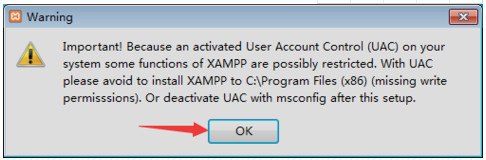
4、进入到XAMPP软件安装界面,如下图所示,我们直接点击界面下方的“next”(下一步)。
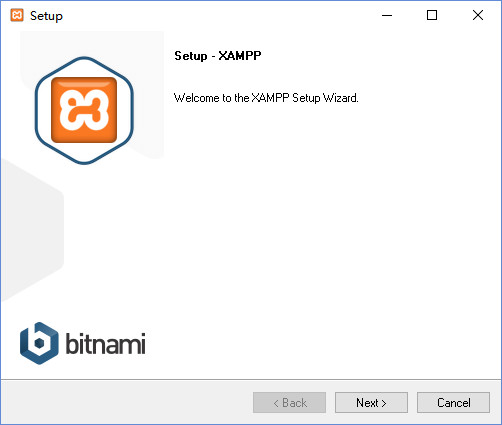
5、接下来进入到XAMPP软件选择组件界面,如下图所示,我们需要选择想要安装的组件,这里小编建议你全部选择勾选,然后再点击界面下方的“next”(下一步)。
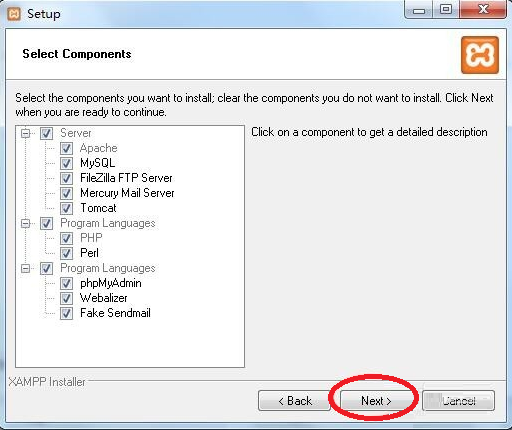
6、接下来进入到下图中的界面,我们在界面中可以看到有个勾选的选项,我们取消勾选后点击界面下方的“next”(下一步)。
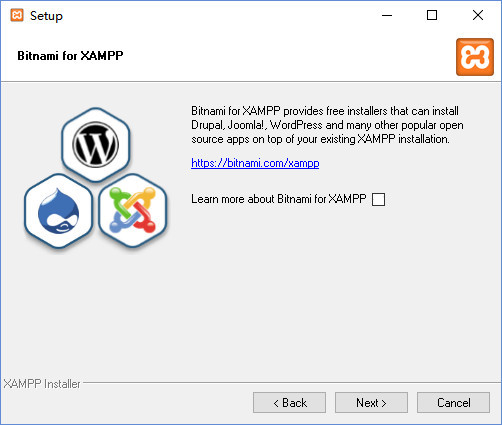
7、进入到XAMPP软件正在安装界面,如下图所示,请耐心等待安装进度条完成。
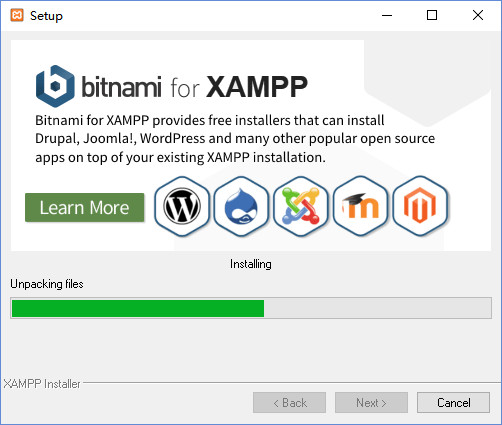
8、安装完成,出现下图中的界面就表明XAMPP软件已经成功安装到我们的电脑上,我们点击界面下方的“finish”选项就可以关闭安装界面打开软件使用了。
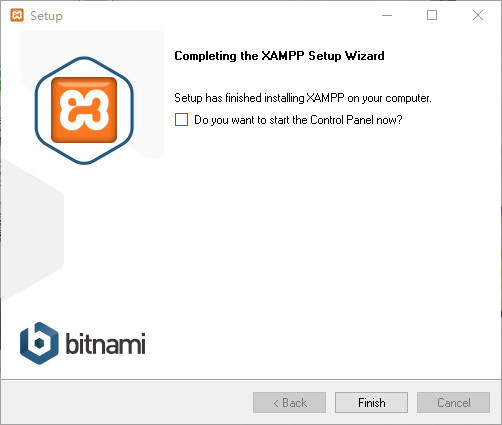
配置文件方法:
Apache 配置:xamppapacheconfhttpd.conf;
PHP:xamppphpphp.ini;
MySQL:xamppmysqlbinmy.ini;
phpMyAdmin:xamppphpMyAdminconfig.inc.php;
FileZilla FTP 服务器:xamppFileZillaFTPFileZilla Server.xml;
以上就是小编分享的xampp安装教程与配置文件的方法,希望可以帮助到大家哦。